4 вещи, которые нужно знать перед покупкой Wi-Fi роутера для дома
Времена, когда вы загружали компьютер, подключали коммутируемый модем и подключались к сети Интернет с помощью модема, давно прошли. Вместо этого Wi-Fi теперь является стандартом де-факто при подключении к Интернету, а смартфоны полностью отвергают идею проводных подключений. Большинство из нас используют соединение Wi-Fi дома, в офисе, в кафе и так далее. Вы даже можете использовать Wi-Fi в метро в некоторых городах! Но вопрос в том, что нужно знать перед покупкой Wi-Fi роутера для дома?
1. Что такое Wi-Fi?
Если вы используете кабель Ethernet для подключения к Интернету, вы можете задаться вопросом, почему вы хотите переключиться на беспроводное соединение. Хотя Wi-Fi Alliance впервые представил Wi-Fi в 1998 году, только почти десятилетие спустя он стал массовым. Несмотря на широко распространенное мнение, Wi-Fi не означает «беспроводную точность». Вместо этого это торговая марка базовой технологии, основанной на стандарте IEEE 802.11b для беспроводных сетей на основе радио. Устройства, подключенные к сети Wi-Fi, преобразуют данные в радиосигналы, которые передаются по сети. Радиостанции Wi-Fi передают на частотах 2,4 ГГц или 5 ГГц. Сети в диапазоне 2,4 ГГц имеют максимальную скорость 450 Мбит/с, а сети 5 ГГц — 1300 Мбит/с. Теперь есть и новая частота 6 ГГц, но для ее использования вам понадобится один из самых последних Wi-Fi-маршрутизаторов, а также совместимые устройства. Это теоретические максимальные скорости, которые варьируются в зависимости от ряда условий, в том числе от того, какой стандарт Wi-Fi используется в сети.
2. Что делает маршрутизатор Wi-Fi?
Хотя вы можете создавать локальные сети, наиболее популярным использованием Wi-Fi является подключение устройств к более широкому Интернету. Интернет доставляется в ваш дом через сложную паутину подземных кабелей

До появления Wi-Fi единственным вариантом было использовать кабель для подключения отдельных устройств. Но если данные поступают в ваш дом по кабелям, как сделать их беспроводными? С Wi-Fi роутером. Маршрутизатор — это центральный узел вашей домашней сети. Он подключается либо напрямую к сетевому кабелю, либо через модем (многие маршрутизаторы Wi-Fi поставляются со встроенным модемом). Весь входящий и исходящий трафик проходит через маршрутизатор. Радиомодуль Wi-Fi встроен в маршрутизатор, поэтому данные могут преобразовываться в радиоволны для передачи на подключенные устройства и приема данных с них. Они часто работают в операционных системах на базе Linux, и многие из них предоставляют веб-интерфейс для управления настройками маршрутизатора и мониторинга сетевой активности.
3. Какой Wi-Fi роутер вам нужен?
В зависимости от вашего интернет-провайдера (ISP) вам может потребоваться купить маршрутизатор, маршрутизатор и отдельный модем или маршрутизатор-модем. Почти все интернет-провайдеры используют для своих услуг либо DSL, либо оптоволокно, что требует преобразования сигнала модемом. Большинство современных маршрутизаторов имеют встроенные модемы, поэтому вам понадобится только одно устройство. Тем не менее, стоит проконсультироваться с вашим интернет-провайдером, так как некоторые из них требуют использования проприетарного модема. С сотнями моделей на выбор, все с похожими названиями и сложной терминологией, выбор маршрутизатора может быть утомительным. Прежде чем приступить к работе, вы должны отметить, какие функции маршрутизатора наиболее важны для вас. Ваши требования, скорее всего, будут отличаться, если вы собираетесь использовать сеть Wi-Fi для онлайн-игр или работы. Вообще говоря, вам нужно что-то, что соответствует пропускной способности ваших входящих интернет-скоростей. Если у вас есть гигабитное подключение к Интернету, но ваш маршрутизатор поддерживает только и только старые стандарты Wi-Fi, ваш маршрутизатор будет ограничивать ваше соединение Wi-Fi. Также обратите внимание, что некоторые интернет-провайдеры предоставляют маршрутизатор, когда вы подписываетесь на его обслуживание (заключаете договор). Вы можете заменить свой маршрутизатор интернет-провайдера на тот, который вы купили сами, но они могут взимать с вас плату (или выдвигать другие условия, или просто хотят вернуть свое оборудование). Для Wi-Fi роутера нового поколения идеально подойдет USB Wi-Fi адаптер стандарта Wi-Fi 5 KS-is KS-528 с внешней антенной.
4. Как защитить и оптимизировать сеть Wi-Fi
После того, как вы зарегистрировались у интернет-провайдера и приобрели маршрутизатор, вам необходимо настроить домашнюю сеть. Хотя это зависит от устройства, есть некоторые общие соображения для новых маршрутизаторов. Оптимизация физического положения маршрутизатора и направления антенн обеспечит наилучшее покрытие. Области со слабым сигналом можно улучшить с помощью удлинителей Wi-Fi с питанием от сети, но вам также следует избегать размещения маршрутизатора рядом с прочными бетонными стенами или другими материалами, которые могут блокировать его широковещательный сигнал. Поскольку ваш маршрутизатор является точкой входа в вашу домашнюю сеть, он также является вашей передовой защитой для сетевой безопасности. Большинство маршрутизаторов имеют широко известное имя пользователя и пароль по умолчанию для входа в систему. Однако очень важно изменить пароль администратора Wi-Fi, поскольку хакеры часто атакуют оборудование с неизмененными данными для входа. Ваш маршрутизатор, вероятно, поддерживает Wi-Fi на частотах 2,4 ГГц и 5 ГГц и является так называемым «двухдиапазонным» маршрутизатором. Также существуют трехдиапазонные маршрутизаторы. В зависимости от вашего маршрутизатора Wi-Fi у вас может быть возможность установить разные пароли и SSID (широковещательное имя Wi-Fi) для каждой частоты, настроить параметры безопасности, канал Wi-Fi и многое другое. Изменение канала Wi-Fi может помочь уменьшить помехи, если вы живете в районе с большим количеством перекрывающихся сигналов Wi-Fi.
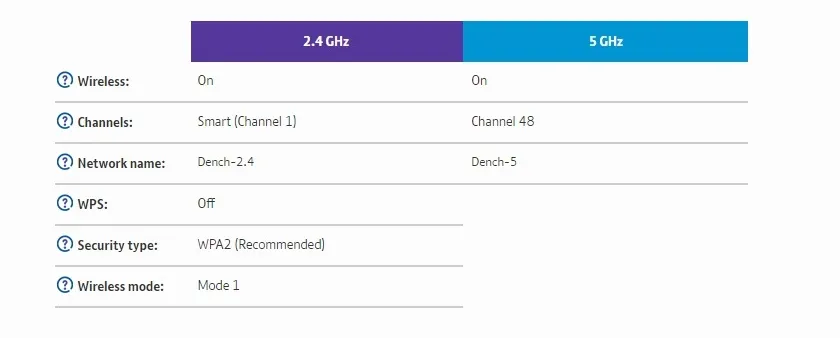
При подключении устройств к Wi-Fi вам, вероятно, приходилось вводить пароль для доступа к сети. Этот пароль уникален для вашего маршрутизатора, и обычно вы можете найти его на наклейке на самом маршрутизаторе. Мы показали, как изменить пароль Wi-Fi, чтобы люди не могли подключаться без разрешения. Когда дело доходит до этого, вам нужно выбрать WPA2 или WPA3 для безопасности вашего маршрутизатора Wi-Fi. WPA3 — более новая и безопасная технология, но WPA2 по-прежнему отлично работает для подавляющего большинства домашних подключений. Кроме того, существует множество инструментов, упрощающих управление сетью, в том числе со смартфона. Вы можете обнаружить, что после настройки вашей сети она кажется медленнее, чем вы ожидали. К счастью, есть несколько способов исправить медленный Wi-Fi, если это так.
Пришло время разобраться с подключением к Wi-Fi
Поскольку наша цифровая жизнь стала более мобильной, Wi-Fi стал более популярным. Удобство беспроводного подключения означает, что вы можете получить доступ к Интернету, где бы вы ни находились. Конечно, сеть Wi-Fi полезна не только для просмотра Netflix в постели. Есть бесконечные возможности для использования вашей новой беспроводной сети. Независимо от того, создаете ли вы домашний медиа-сервер, запускаете игры или обмениваетесь файлами, вы моментально добавите новые функции в свою сеть Wi-Fi.